겉바속촉
[DOCKER] bwapp 설치, Apache 웹 서버 설치 본문
bwapp 다운로드
https://sourceforge.net/projects/bwapp/files/latest/download
Apache 웹 서버 설치
https://downloads.apache.org/httpd
Index of /httpd
Index of /dist/httpd Apache HTTP Server Source Code Distributions This download page includes only the sources to compile and build Apache yourself with the proper tools. Download the precompiled distribution for your platform from binaries/. Important Not
downloads.apache.org
1. binaries 클릭
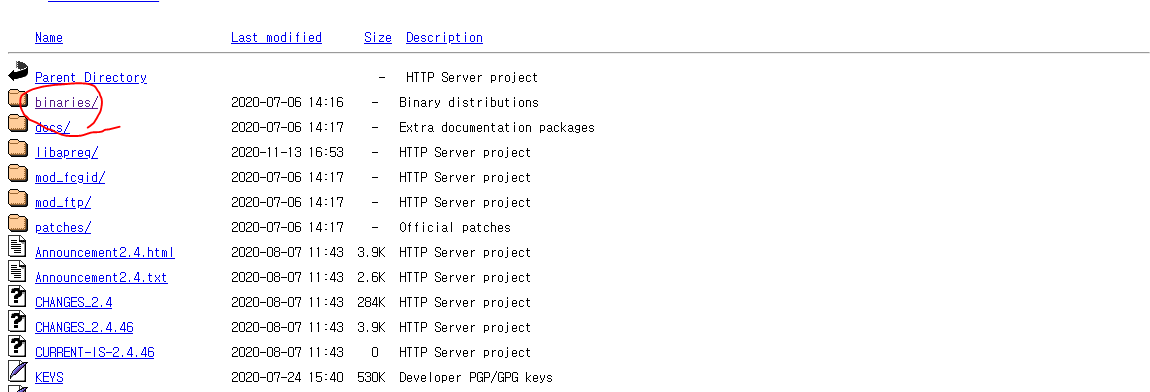
2. win32클릭
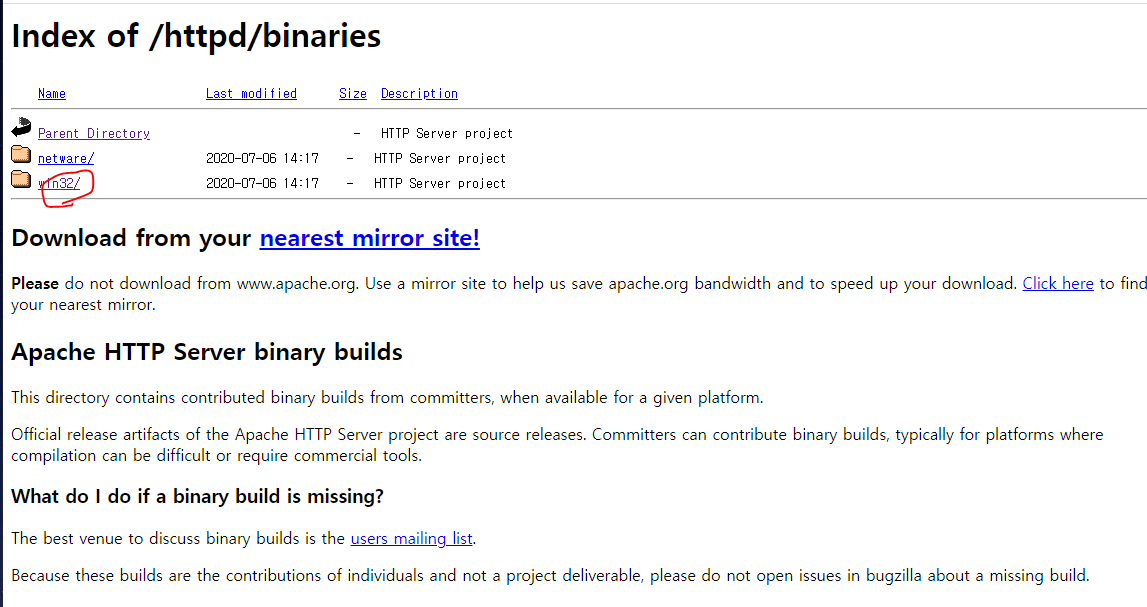
3. Apache Lounge 클릭

4. 다음 표시한 것 다운로드
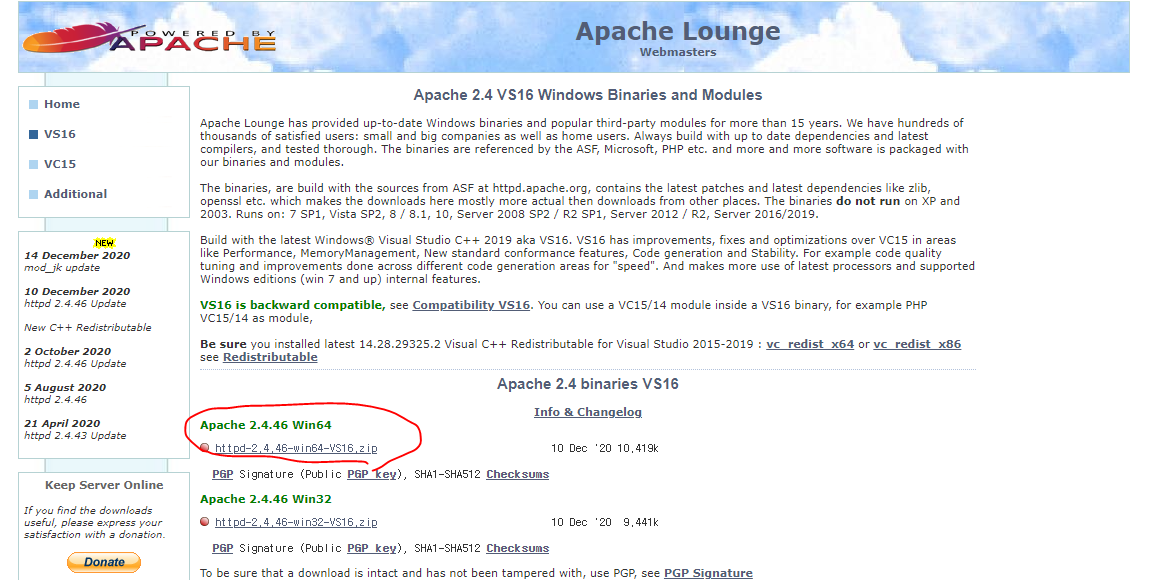
5. 작업디렉토리설정 --> C:\apm
다운로드 받은 거 압축 해제해주기 (다음 경로에다가)

6. 웹 서버 설정 파일(httpd.conf)내용을 수정
vscode 열어서 작업할게요!!
conf 폴더 내부 들어가서
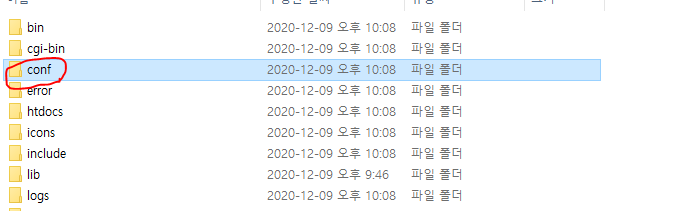
httpd.conf 불러오기

다음 캡쳐한 부분 고쳐주세요!

요렇게요!!
# Define SRVROOT "c:/Apache24"
Define SRVROOT "c:/apm/Apache24"
그리고 다음 캡쳐한 부분
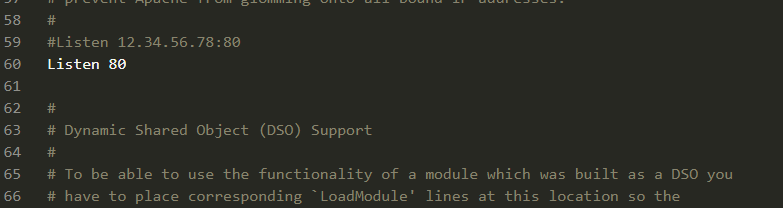
요렇게!!!
#Listen 80
Listen 8888
필수는 아니지만 다음 ServerName 부분도 고쳐줄게요
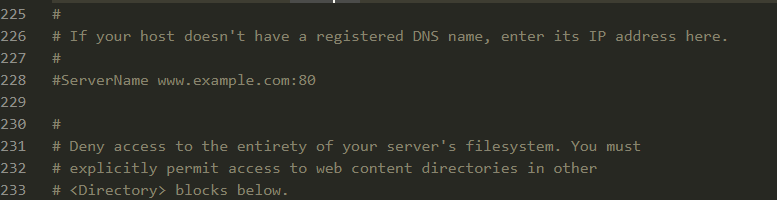
#ServerName www.example.com:80
ServerName localhost:8888
얘는 그냥 확인만 해줘도 될 것 같습니다 (디렉토리 맞게 있는 지!!)

7. Apache bin 디렉터리를 PATH 환경변수에 추가
다음 보이는 httpd 명령어를 경로와 관계없이 사용하기 위해 하는 작업이쥬

시작메뉴 - 시스템입력해서 시스템 환경 변수 편집 클릭

시스템변수의 Path 선택 후 편집 클릭
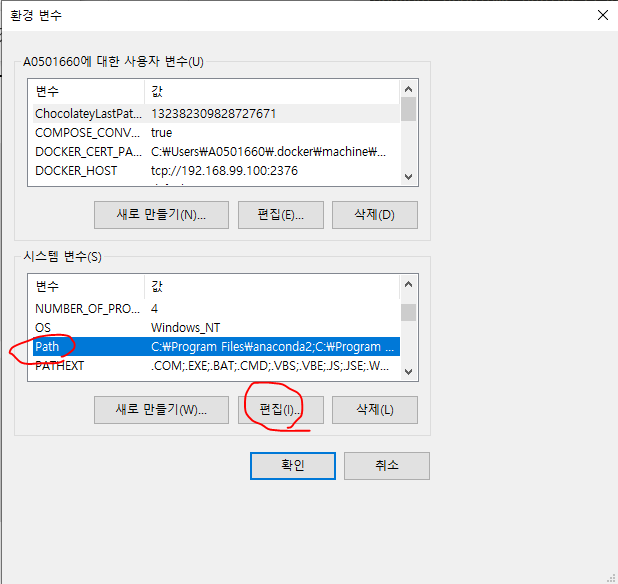
새로만들기 클릭
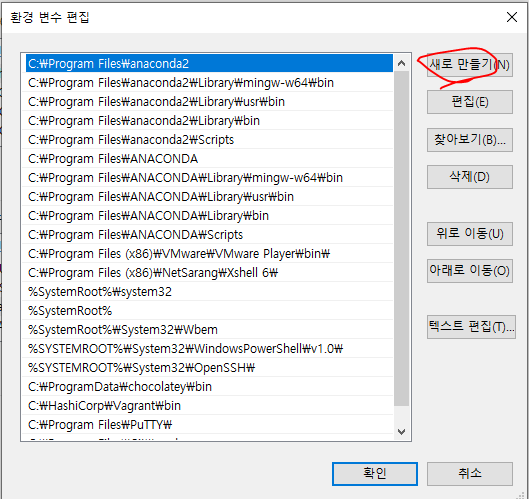
다음 경로 복사해서 저기다가 붙여넣기

cmd

8. cmd 관리자권한으로 실행
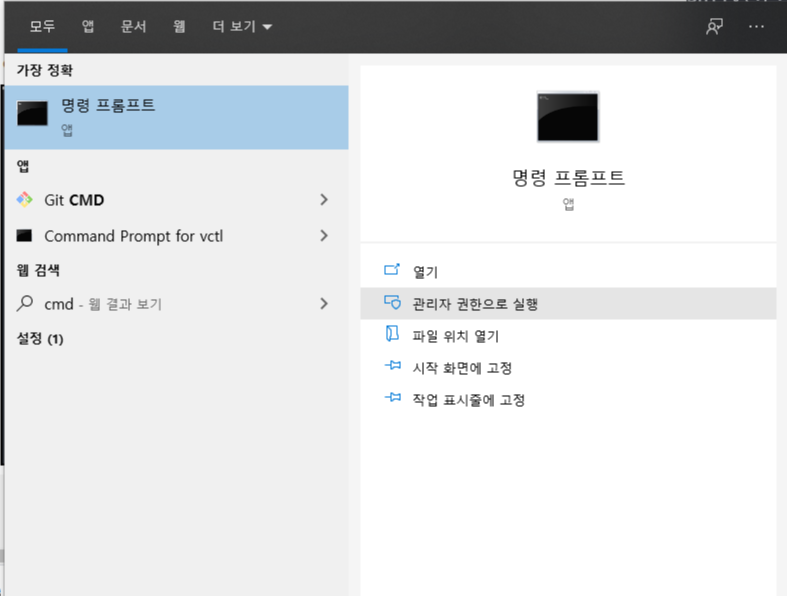
httpd -k install
httpd -k start 명령어 주기
C:\Windows\system32>httpd -k install
Installing the 'Apache2.4' service
The 'Apache2.4' service is successfully installed.
Testing httpd.conf....
Errors reported here must be corrected before the service can be started.
C:\Windows\system32>httpd -k start
9. 검색창 - 서비스 검색해서 들어가서 실행중인지 확인

10. 이제 아까 설정해두었던 주소로 확인!!!
다음과 같이 뜨면 apache 설치 성공 !^^!

이게 왜 뜨는 건지는... 다음과 같이 되어있기 때문

'IT 일기 (상반기) > DOCKER' 카테고리의 다른 글
| [DOCKER] MySQL 설치 (0) | 2021.01.11 |
|---|---|
| [DOCKER] PHP 설치 (0) | 2021.01.11 |
| [DOCKER] 도커_Dockerfile (0) | 2020.12.31 |
| [DOCKER] 도커_이미지 생성 (0) | 2020.12.31 |
| [DOCKER] 도커_Network static하게 설정하기 (0) | 2020.12.31 |




